Opnemen met Stop-motionanimatie
![]()
![]()
![]()
![]()
![]()
![]()
![]()
![]()
![]()
Neem de foto's door het onderwerp steeds een klein beetje te verplaatsen.
De opgenomen foto's zullen opgeslagen worden als een reeks groepsbeelden die ook gecombineerd kunnen worden in een stop-motionvideo. ( Groepsbeelden)
Groepsbeelden)
-
Zet de aandrijfstand op [
 ].
].
 Stel de aandrijfstand-instelknop in. (
Stel de aandrijfstand-instelknop in. ( De aandrijfstand selecteren)
De aandrijfstand selecteren)
-
Zet [Modus] op [Stop-motionanimatie].


 [
[![]() ]
]  [
[![]() ]
]  [Interval/animatie]
[Interval/animatie]  [Modus]
[Modus]  [Stop-motionanimatie]
[Stop-motionanimatie]
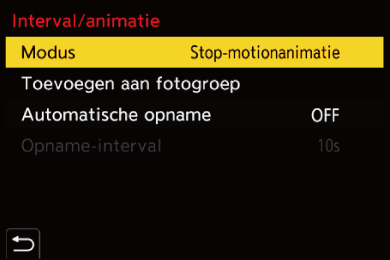
-
Stel de opname-instellingen in.
[Modus]
Schakelt tussen Intervalopname en Stop Motion Animatie.
[Toevoegen aan fotogroep]
Stelt u in staat met de opname verder te gaan voor een reeks stop motion beelden die al opgenomen zijn.
 Selecteer een beeld en ga verder met stap 5.
Selecteer een beeld en ga verder met stap 5.
[Automatische opname]
[ON]: Neemt de foto's automatisch op na een ingesteld opname-interval.
[OFF]: Dit is voor het handmatig, beeld voor beeld, foto's maken.
[Opname-interval]
Stelt het opname-interval in voor [Automatische opname].
-
Sluit het menu.
 Druk de sluiterknop tot halverwege in.
Druk de sluiterknop tot halverwege in.
-
Start de opname.
 Druk de ontspanknop geheel in.
Druk de ontspanknop geheel in.
 Neem herhaaldelijk foto's op terwijl u het onderwerp steeds een klein beetje te verplaatst.
Neem herhaaldelijk foto's op terwijl u het onderwerp steeds een klein beetje te verplaatst.
 Het opnamescherm toont tot twee eerder opgenomen beelden. Gebruik deze als referentie voor de mate van beweging.
Het opnamescherm toont tot twee eerder opgenomen beelden. Gebruik deze als referentie voor de mate van beweging.
 U kunt de opgenomen stop motion beelden afspelen door tijdens de opname op [
U kunt de opgenomen stop motion beelden afspelen door tijdens de opname op [ ] te drukken.
] te drukken.
Druk op [ ] om onnodige beelden te wissen.
] om onnodige beelden te wissen.
Om naar het opnamescherm terug te keren, drukt u opnieuw op [ ].
].

-
Stop de opname.
 Druk op
Druk op  en selecteer vervolgens [Interval/animatie] in het [Foto]-menu om de opname te stoppen.
en selecteer vervolgens [Interval/animatie] in het [Foto]-menu om de opname te stoppen.
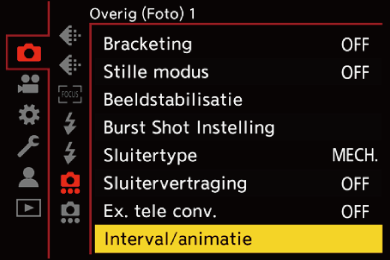
-
Maak een video. (
 Video's met Intervalopname en Stop-motionanimatie)
Video's met Intervalopname en Stop-motionanimatie)
 Selecteer nadat de opname gestopt is [Ja] op het bevestigingsbeeldscherm om verder te gaan en een video te maken.
Selecteer nadat de opname gestopt is [Ja] op het bevestigingsbeeldscherm om verder te gaan en een video te maken.
Zelfs als u [Nee] selecteert, kunt u nog steeds een video maken met [Stop-motionvideo] in het menu [Afspelen] ([Afbeelding verwerken]). ( [Stop-motionvideo])
[Stop-motionvideo])
|
– [Samenstelling Live View] |
